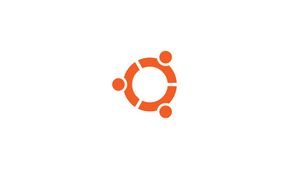Introduzione
L'ultima versione di Ubuntu LTS, Ubuntu 18.04 (Bionic Beaver), è stata rilasciata il 26 aprile 2018 e sarà supportata per 5 anni fino all'aprile 2023. In questo tutorial, ti mostreremo come aggiornare la tua installazione di Ubuntu 16.04 o successiva a Ubuntu 18.04 (Bionic Beaver).
Prerequisiti
Prima di iniziare con il tutorial, assicurati di aver effettuato l'accesso come utente con privilegi sudo.
Esegui il backup dei tuoi dati
Prima di tutto, assicurati di eseguire il backup dei dati prima di iniziare l'aggiornamento importante del sistema operativo. Se stai eseguendo Ubuntu su una macchina virtuale, è consigliabile eseguire un'istantanea completa del sistema in modo da poter facilmente ripristinare la macchina nel caso in cui l'aggiornamento vada a sud.
Aggiornare i pacchetti attualmente installati
Prima di iniziare l'aggiornamento della versione, si consiglia di aggiornare tutti i pacchetti attualmente installati alle ultime versioni.
sudo apt updatesudo apt upgradeEseguiremo anche il comando dist-upgrade che eseguirà un aggiornamento della versione principale dei pacchetti installati e potremmo rimuovere alcuni pacchetti non necessari:
sudo apt dist-upgradeAggiornare Ubuntu 16.04 a Ubuntu 18.04
Ubuntu fornisce uno strumento chiamato do-release-upgrade che rende l'aggiornamento un processo piuttosto semplice. Lo strumento dovrebbe già essere installato sul tuo sistema ma se per qualche motivo non è installato puoi installarlo con:
sudo apt install do-release-upgradeSe ricevi un messaggio di output del genere non preoccuparti, il pacchetto è già installato:
Reading package lists... Done
Building dependency tree
Reading state information... Done
E: Unable to locate package do-release-upgradePer avviare l'esecuzione dell'aggiornamento do-release-upgrade:
sudo do-release-upgradeSe non riavvii il tuo sistema da molto tempo, potresti ricevere il seguente messaggio di output:
Checking for a new Ubuntu release
You have not rebooted after updating a package which requires a reboot. Please reboot before upgrading.Il messaggio dice che per effettuare l'aggiornamento del sistema è richiesto un riavvio. Quindi riavviare il sistema e dare nuovamente il comando.
Se stai aggiornando il tuo sistema su SSH come me, ti verrà chiesto se desideri continuare.
Reading cache
Checking package manager
Continue running under SSH?
This session appears to be running under ssh. It is not recommended
to perform an upgrade over ssh currently because in case of failure it
is harder to recover.
If you continue, an additional ssh daemon will be started at port
'1022'.
Do you want to continue?
Continue [yN]Starting additional sshd
To make recovery in case of failure easier, an additional sshd will
be started on port '1022'. If anything goes wrong with the running
ssh you can still connect to the additional one.
If you run a firewall, you may need to temporarily open this port. As
this is potentially dangerous it's not done automatically. You can
open the port with e.g.:
'iptables -I INPUT -p tcp --dport 1022 -j ACCEPT'
To continue please press [ENTER]Una volta che lo strumento di aggiornamento scarica l'elenco dei pacchetti e calcola le modifiche, ti verrà chiesto se desideri continuare.
Do you want to start the upgrade?
4 installed packages are no longer supported by Canonical. You can
still get support from the community.
3 packages are going to be removed. 90 new packages are going to be
installed. 397 packages are going to be upgraded.
You have to download a total of 267 M. This download will take about
1 minute with your connection.
Installing the upgrade can take several hours. Once the download has
finished, the process cannot be canceled.Scrivi di nuovo y e inizia il processo di aggiornamento.
Durante il processo di aggiornamento, ti verranno poste varie domande, ad esempio se desideri conservare un file di configurazione esistente o installare la versione del manutentore del pacchetto. Se non hai apportato modifiche personalizzate al file, dovrebbe essere sicuro digitare Y altrimenti per mantenere la configurazione corrente N.
Configuration file '/etc/sysctl.conf'
==> Modified (by you or by a script) since installation.
==> Package distributor has shipped an updated version.
What would you like to do about it ? Your options are:
Y or I : install the package maintainer's version
N or O : keep your currently-installed version
D : show the differences between the versions
Z : start a shell to examine the situation
The default action is to keep your current version.
*** sysctl.conf (Y/I/N/O/D/Z) [default=N] ?Il processo di aggiornamento potrebbe richiedere del tempo a seconda del numero di aggiornamenti e della velocità di Internet.
Una volta installati i nuovi pacchetti, lo strumento di aggiornamento ti chiederà se desideri rimuovere il software obsoleto, se non sei sicuro digita d e controlla l'elenco dei pacchetti obsoleti, nella maggior parte dei casi è sicuro inserire y e rimuovere tutti i pacchetti obsoleti:
Searching for obsolete software
Reading package lists... Done
Building dependency tree
Reading state information... Done
Reading state information... Done
Remove obsolete packages?
17 packages are going to be removed.Una volta completato il processo di aggiornamento e supponendo che tutto sia andato bene, ti verrà chiesto di riavviare il sistema. Digita y per continuare:
System upgrade is complete.
Restart required
To finish the upgrade, a restart is required.
If you select 'y' the system will be restarted.
Continue [yN] yConfermare l'aggiornamento
Attendere qualche istante fino al riavvio del server, quindi riconnettersi. Dopo aver effettuato l'accesso sarai accolto con il seguente messaggio:
Welcome to Ubuntu 18.04.4 LTS (GNU/Linux 4.15.0-76-generic x86_64)Puoi anche controllare la versione di Ubuntu usando il seguente comando:
lsb_release -aNo LSB modules are available.
Distributor ID: Ubuntu
Description: Ubuntu 18.04.4 LTS
Release: 18.04
Codename: bionicEcco fatto, ora puoi goderti il tuo nuovo Ubuntu 18.04 LTS (Bionic Beaver).
Conclusione
In questo guida abbiamo visto come fare l'aggiornamento di Ubuntu, dalla versione 16.04 versione 18.04 LTS.